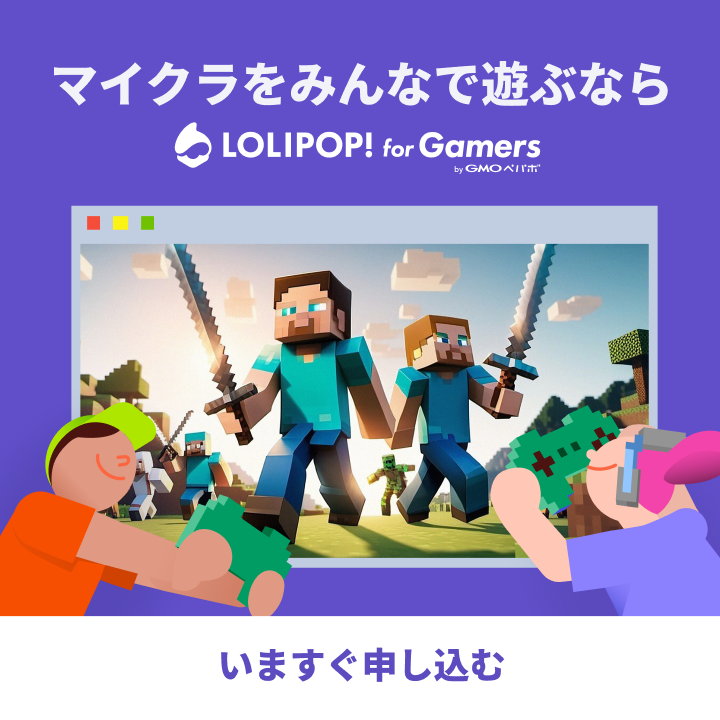はじめに
「マイクラの統合版でマルチサーバーを立てる方法は?」
「レンタルサーバーの選び方を知りたい!」
今回はそんなお悩みを持つ方々のために、統合版のマルチサーバーの立て方とレンタルサーバーの選び方を詳しくご紹介します!
マイクラ初心者の方にもわかりやすい内容になっていますので、ぜひ参考にしてみてください。
マルチサーバーとは?
「マルチサーバー」とは、みんなで同じゲームの世界に入り、一緒に遊べる場所を作るための仕組みです。
マイクラはひとりで黙々と遊ぶこともできますが、友達と一緒に遊ぶともっと楽しいですよね。そんなときに役立つのが「マルチサーバー」です。
「マルチサーバーを立てる」というのは、簡単に表現すれば、ゲームの世界を保存しておく「部屋」をインターネット上に作ることです。
その部屋に友達がアクセスすれば、同じワールドで一緒に冒険したり、建築したりできます。
プラグインやMOD、アドオンで自由度をアップさせるなど、幅広い遊び方を楽しめるのがマルチサーバーの魅力です。
ただし、統合版かJava版かによってマルチプレイで出来ることが変わるため、両者の違いをよく整理する必要があります。
統合版とJava版ではできることが違う?
マイクラのエディションは、大きく分けて「統合版(Bedrock Edition)」と「Java版(Java Edition)」の2つです。
同じマイクラでも、エディションが異なれば、マルチプレイでできることや遊び方に違いがあります。
なお、統合版とJava版で一緒にマルチプレイはできません。
マルチプレイをする際はプレイヤーのエディションを揃えることを覚えておきましょう。
統合版に対応しているPCでJava版を持っている方は、公式ランチャーから統合版に切り替えることができます。
それぞれのエディションの簡単な違いは、以下の通りです。
| 項目 | 統合版 | Java版 |
|---|---|---|
| クロスプレイ | 〇 | × |
| MODの使用 | × | 〇 |
| プラグインの使用 | × | 〇 |
| アドオンの使用 | 〇 | × |
| 過去バージョンでのプレイ | × | 〇 |
クロスプレイとは、異なる機種同士でマイクラのマルチプレイをすることです。
統合版ではスマホ・Switch・Xbox・PCなど異なる端末でクロスプレイが可能です。
Java版では過去のマイクラバージョンに自由に切り替えられるのに対して、統合版は基本的に最新版でのみプレイできるようになっています。
また、マルチプレイでよく使われる「レッドストーン回路」も、統合版とJava版で違いがあります。
例えば、Java版で作っていた回路が、統合版でも同じように動作するとは限らないため注意してください。
エディションのそれぞれの違いなどについて詳しく知りたい方は、以下の記事をご参照ください!

レンタルサーバーとは?
レンタルサーバーとは、マルチサーバーを月額数百円からレンタルできるサービスのことです。
個人でマルチサーバーを用意するのは電気代などのコストが高くかかってしまったり、専門知識が必要でPCやサーバー初心者の方には難しい場合があります。
レンタルサーバーを利用することで初心者でも快適なマルチサーバーを立てることができ、選ぶサービスによってさまざまなメリットがあります。
マイクラの公式レンタルサーバーのRealmsや、『ロリポップ! for Gamers』などのゲームサーバーがレンタルサーバーに含まれます。
マイクラマルチサーバーを立てる方法3選
マイクラマルチサーバーを立てる方法としては、大きく以下の3つがあります。
- 公式サーバー「Realms」を使う
- ゲームサーバーを使う
- 自分のPCをサーバーとして使う
それぞれ一長一短で、どれがベストかは遊び方や目的によって変わります。
「手軽さ」「コスト」「カスタマイズ性」のバランスを考えて選ぶのがポイントです。
それぞれのメリット・デメリットや、「この方法はこんな人に向いている!」などのポイントを解説します。
公式サーバー「Realms」を使う

画像引用:Minecraft Realms
「Realms」は、マイクラ公式によるサーバーサービスです。
専門的な知識は必要なく、簡単な設定でプライベートなサーバーを立てられるのが最大の魅力です。
サーバーは24時間稼働で、自分(ホスト)がオフラインでも、招待したフレンドは自由にログインしてプレイできます。参加できるのは招待されたプレイヤーだけなので、セキュリティ面でも安心です。
月額制で、詳しい料金は以下になります。
公式がドル金額表記のため、契約時期によって金額が多少の変わることもあるので、ご注意ください。
| エディション | 費用 | 内容 |
|---|---|---|
| 統合版(Realms) | 月額470円(3.99 USD) | 最大3人での同時プレイ |
| 統合版(Realms Plus) | 月額930円(7.99 USD) | 最大11人での同時プレイ |
| Java版(Realms) | 月額930円(7.99 USD) | 最大11人での同時プレイ |
統合版では、遊ぶ人数が少ない場合、通常のRealmsを選ぶことで費用を抑えられます。
荒らし対策について知りたい方は、以下の記事をご参照ください。

こんな人におすすめ
Realmsは、手軽さと安心感が魅力の公式サーバーサービスです。
こんな人におすすめです!
- マイクラ初心者やサーバー設定が苦手な人
- 家族や友達と少人数で安全に遊びたい人
- 手軽にマルチプレイを始めたい人
Realmsは招待制のプライベートサーバーなので、知らない人が勝手に入ってくる心配がありません。
Java版の場合、MODやプラグインなどの導入は基本的にできませんが、純粋にサバイバルや建築を楽しみたい人にはぴったりです。
統合版の場合、アドオンは導入可能です。
アドオンには無料のものと有料のものがあるので、ご自分のプレイスタイルに合わせてアドオンを探してみましょう。
ゲームサーバーを使う
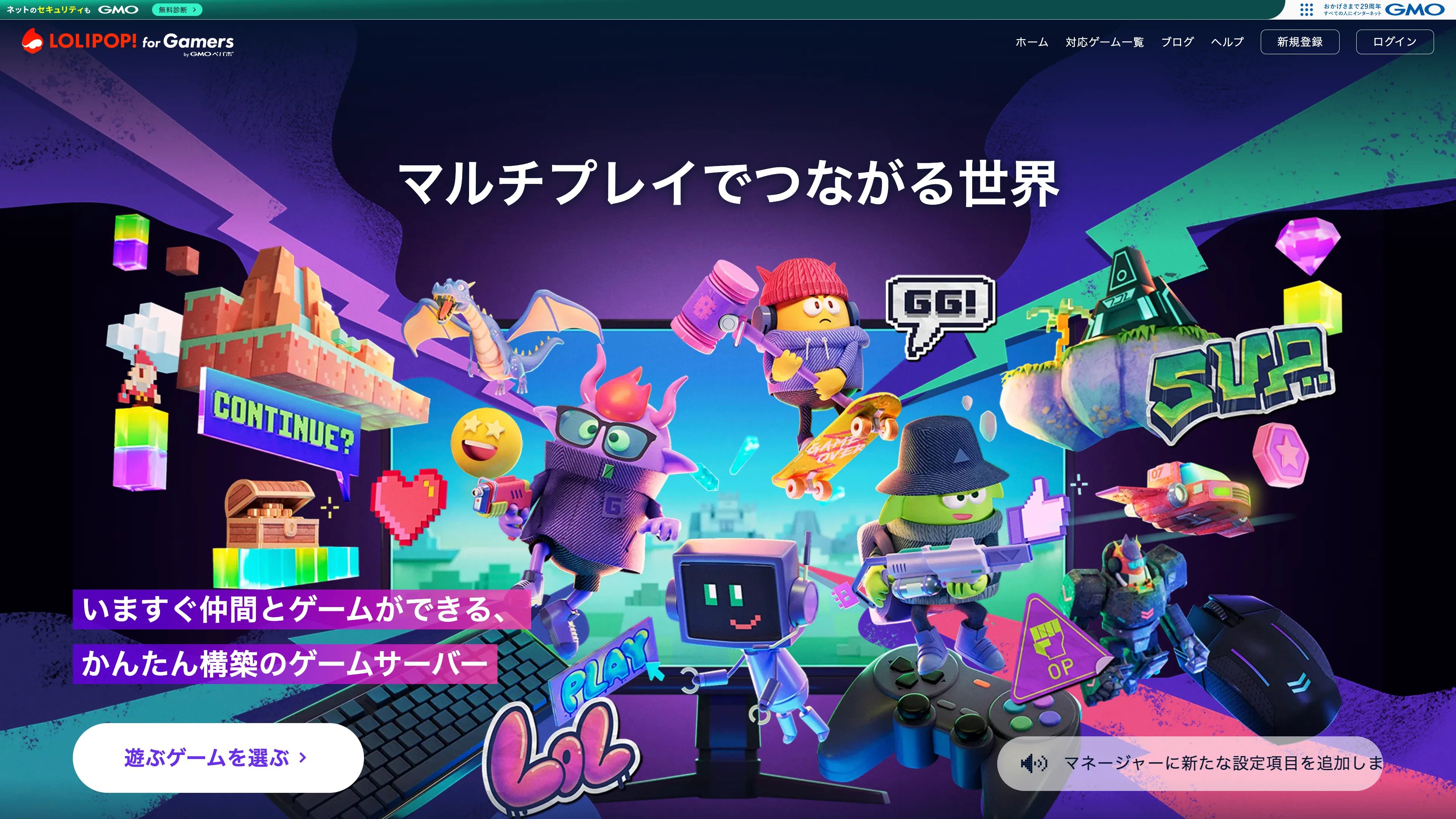
ゲームサーバーは、サーバー運営の専門知識がなくても、簡単に自分専用のマルチサーバーを立てられるサービスです。
例えば「ロリポップ! for Gamers」は、複雑な設定は不要で、簡単にマルチプレイ環境を整えられます。
ゲームサーバーの魅力は、安定した通信環境、そして高いカスタマイズ性です。
Realmsと異なるのは、MODやプラグインの導入も自由自在で、本格的なカスタムワールド作成にも対応できることです。
24時間サーバーを稼働させることができ、ホストがいない間もサーバーのIPアドレス(サーバーアドレス)を知っているプレイヤーであれば自由に出入りすることができます。
ゲームサーバーによっては、サーバーの管理ができる「ゲーム設定機能」が使えるようになり、サーバーに参加可能なプレイヤーの管理や、ワールドの設定などがまとめて行えます。
ただし、Realmsと同様、月額料金がかかる点は注意が必要です。
MODを導入する際など、サービスによっては簡単なサーバー管理の知識が必要になる可能性もあります。
以下の記事でおすすめのゲームサーバー『ロリポップ for Gamers』を使った超簡単なサーバーの立て方について詳しく解説しています。

こんな人におすすめ
ゲームサーバーは、こんな人におすすめです!
- 大人数でのマルチプレイをしたい人
- MODやプラグインでカスタマイズを楽しみたい人
- 手軽に安定したサーバー環境を手に入れたい人
大人数で遊ぶ場合、高度なカスタマイズをしたい場合に向いています。
サービスによっては手厚いサポートやヘルプ対応も用意されており、初心者でも安心して利用できます。
「Realmsよりも本格的に、自分でサーバーを立てるよりは簡単に」というイメージです。
自分のPCをサーバーとして使う
Realmsやレンタルサーバーとは異なり、自分のPCをサーバーとして使う方法もあります。
月額費用は不要で、ソフトウェアをインストールすればすぐに自分専用のサーバーを立ち上げることができます。
メリット・デメリットを以下の表にまとめました。
| メリット | デメリット |
|---|---|
| 無料で始められる | ホストが不在だとサーバーが停止する (PCを起動させ続ける必要がある) |
| 自由度が高い (MODやプラグインを導入可能) | PCのスペックに依存する (低スペックだとラグが発生) |
| サーバーの設定を細かくカスタマイズ可能 | ネットワーク設定が必要 |
サーバーに関する知識が求められるため、ある程度経験がある人でなければおすすめできません。
また、PCを起動させ続ける必要があるため管理の手間はもちろんサーバー稼働中の電気代も考える必要があります。
ワールドのラグ(遅延)についてやサーバーを軽くしたい方はこちらの記事がおすすめです!

こんな人におすすめ
自分のPCをサーバーとして使う方法は、こんな人におすすめです!
- サーバーの仕組みを学びながら遊びたい人
- PCの性能に自信があり、安定した環境でプレイしたい人
- MODやプラグインを自由にカスタマイズしたい人
レンタルサーバーでも十分本格的なマルチプレイは楽しめるため、「ただ遊ぶだけじゃなく、サーバー管理も楽しみたい!」という人に向いているでしょう。
どの方法で立てるのが簡単?
マイクラ統合版でマルチサーバーを立てるなら、「Realms」と「ゲームサーバー」の2つが手軽です。
どちらも複雑な設定は不要で、初心者でもすぐにマルチプレイを始められます。
ただし、Realmsの場合は、MODやプラグインが導入できず、プレイヤー数に制限があります。
アドオンは導入可能ですがアドオンによっては購入が必要となるためカスタマイズ性が少し低めと言えます。
マルチプレイを続けるうちに「MODを入れたい」「大規模なワールドを作りたい」と考えるようになるかもしれません。
手軽に本格的なマルチプレイを楽しみたい場合は、やはりゲームサーバーがおすすめです!
スムーズな動作環境はもちろん、サポートやカスタマイズ性に優れており、快適なマイクラライフを実現できます。
マイクラ向けレンタルサーバーの選び方について知りたい方は、以下の記事をご参照ください。

公式サーバー「Realms」を使った統合版マルチサーバーの立て方
Realmsを使って統合版のマルチサーバーを立てる方法は、以下の3ステップです。
- STEP1 Microsoftアカウントを作成する
- STEP2 Realmsを購入する
- STEP3 ワールドにフレンドを招待する
Microsoftアカウントを既に所持している人も多いかと思いますが、まずはアカウントの作り方からお話しします。
STEP1 Microsoftアカウントを作成する
まずは、Microsoftアカウントを作成します。
公式サイトにアクセスして、「サインイン」を選択してください。
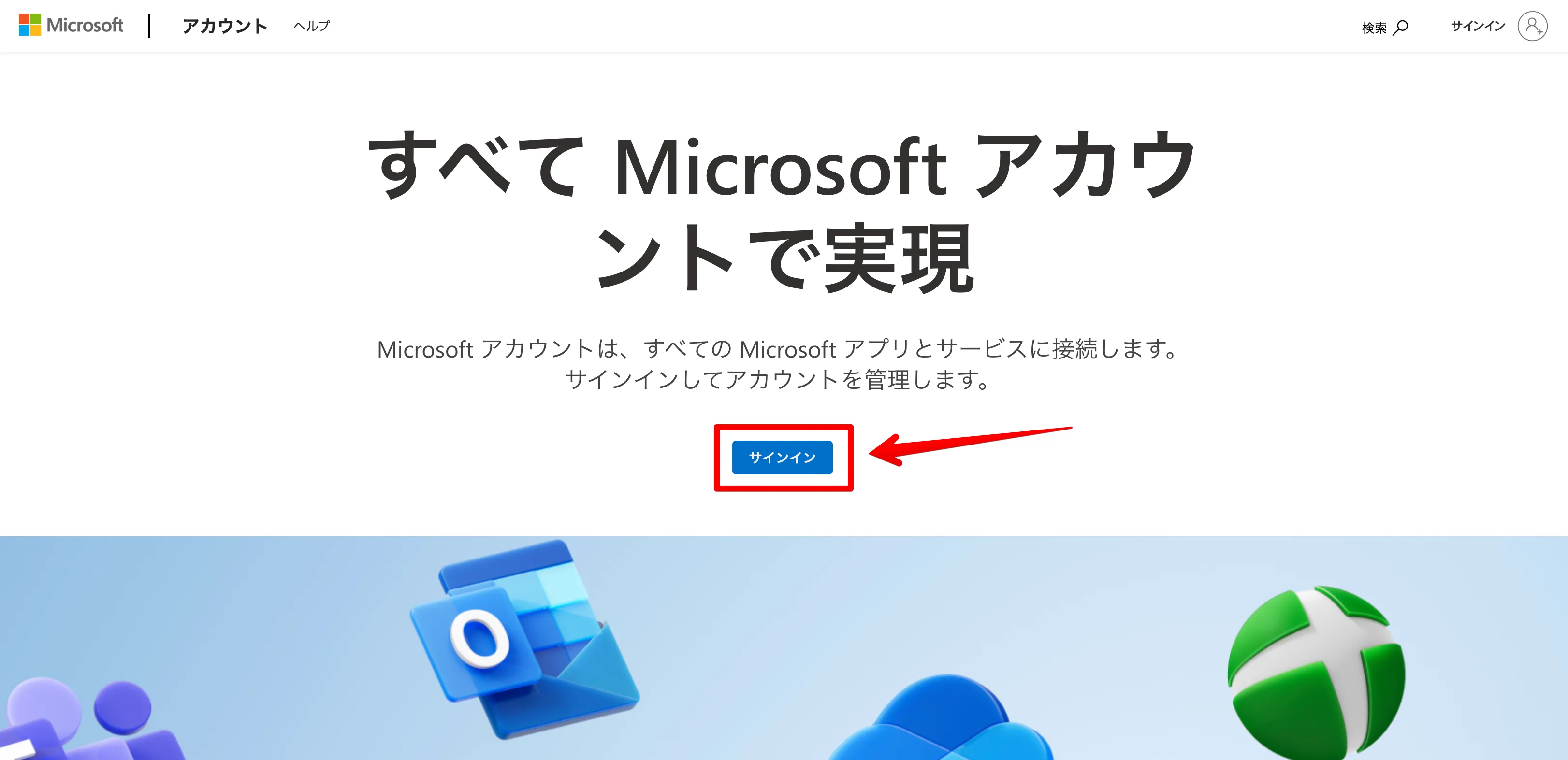
「作成」から新規登録をします。
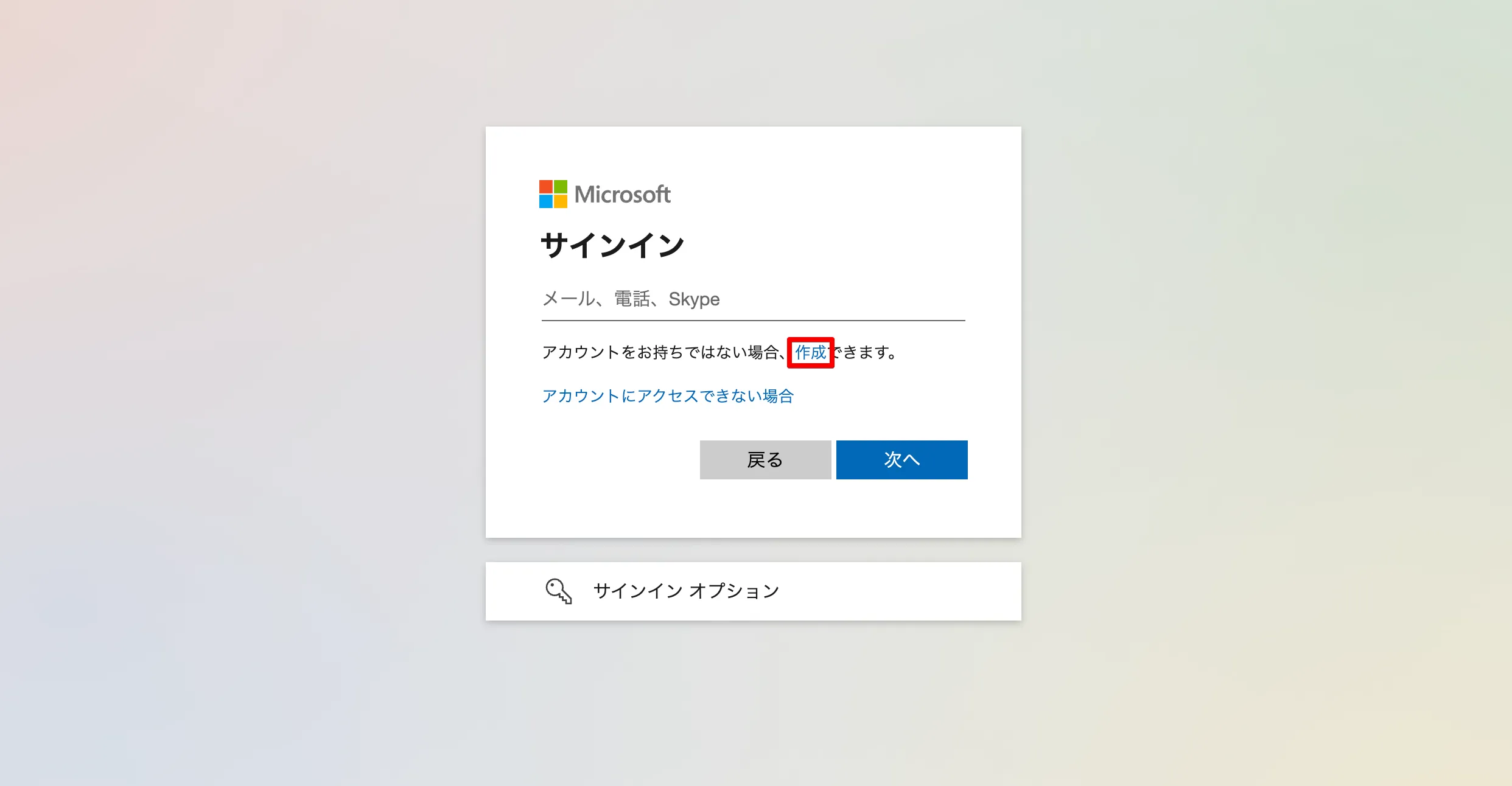
メールアドレスやパスワード、名前などの必要事項を設定すれば、登録が完了します。
STEP2 Realmsを購入する
次に、Realmsの購入です。統合版のマイクラを起動し、「プレイ」を選択します。
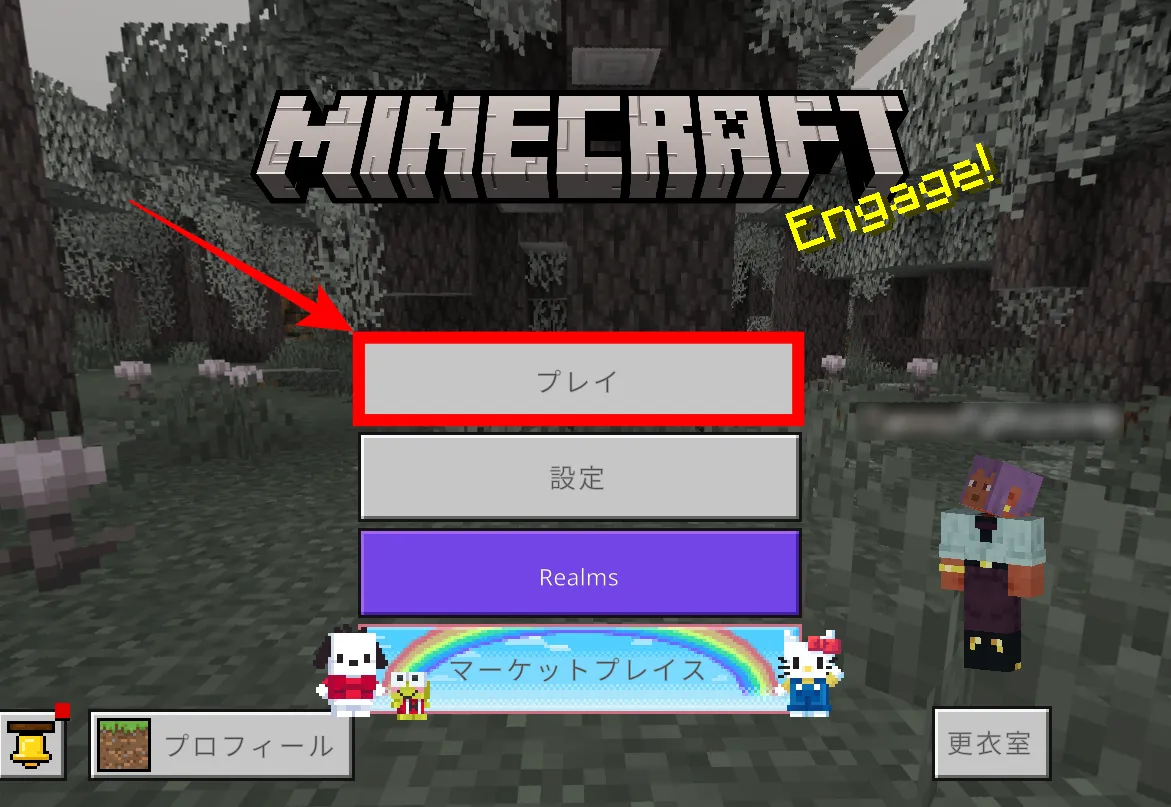
「ワールド」タブから「新しく作る」を選択してください。
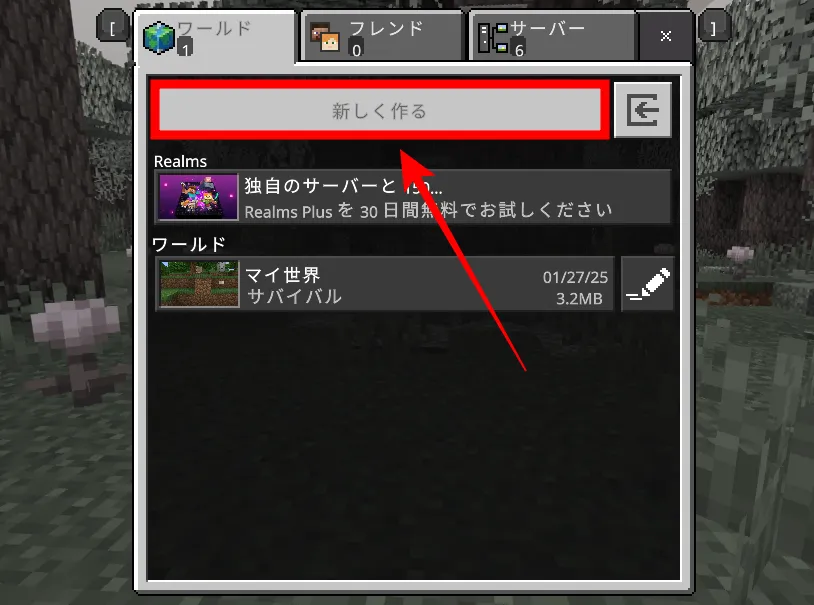
ワールド新規作成画面で、「Realms上に作成」を選択します。
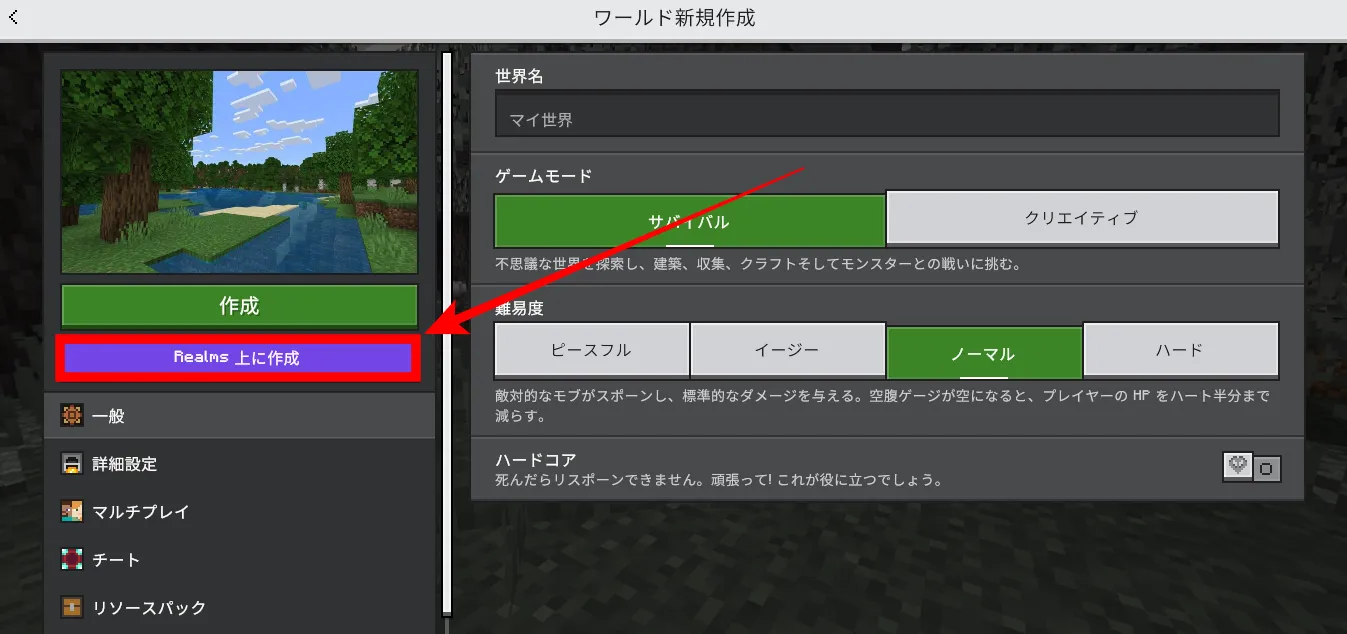
利用人数に応じたプランを選択可能です。「10プレイヤーRealmを追加」は、Realms Plus(月額930円)に該当します。少人数の場合は、「2プレイヤーRealmを追加」(月額470円)を選びましょう。
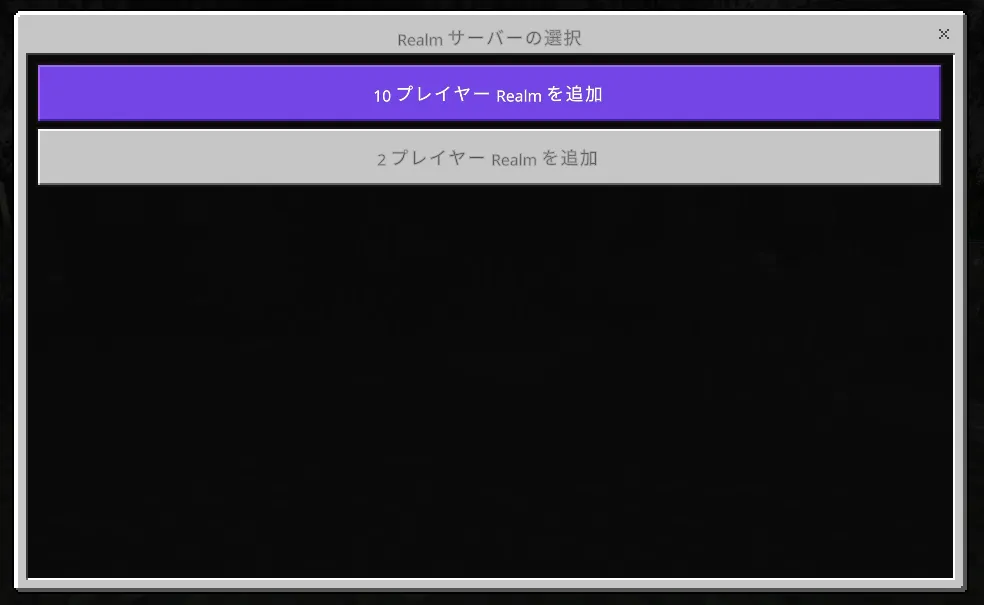
プランを選び、利用条件に同意したら、サーバーを作成してください。
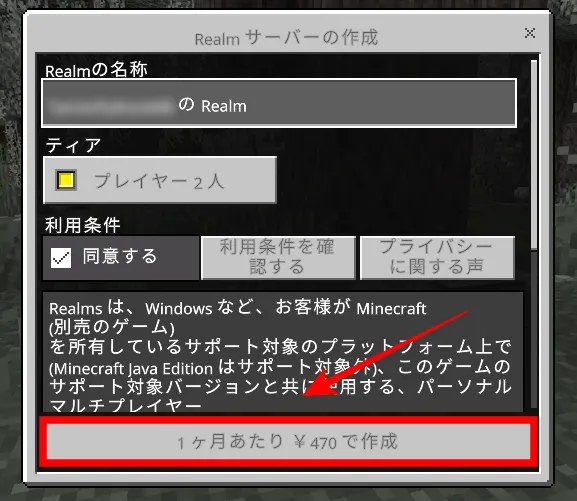
購入手続きを進めて、Realmsの購入は完了です。
STEP3 ワールドにフレンドを招待する
Realmsを起動したら、ワールドにフレンドを招待できます。
まずは「プレイ」を選択しましょう。
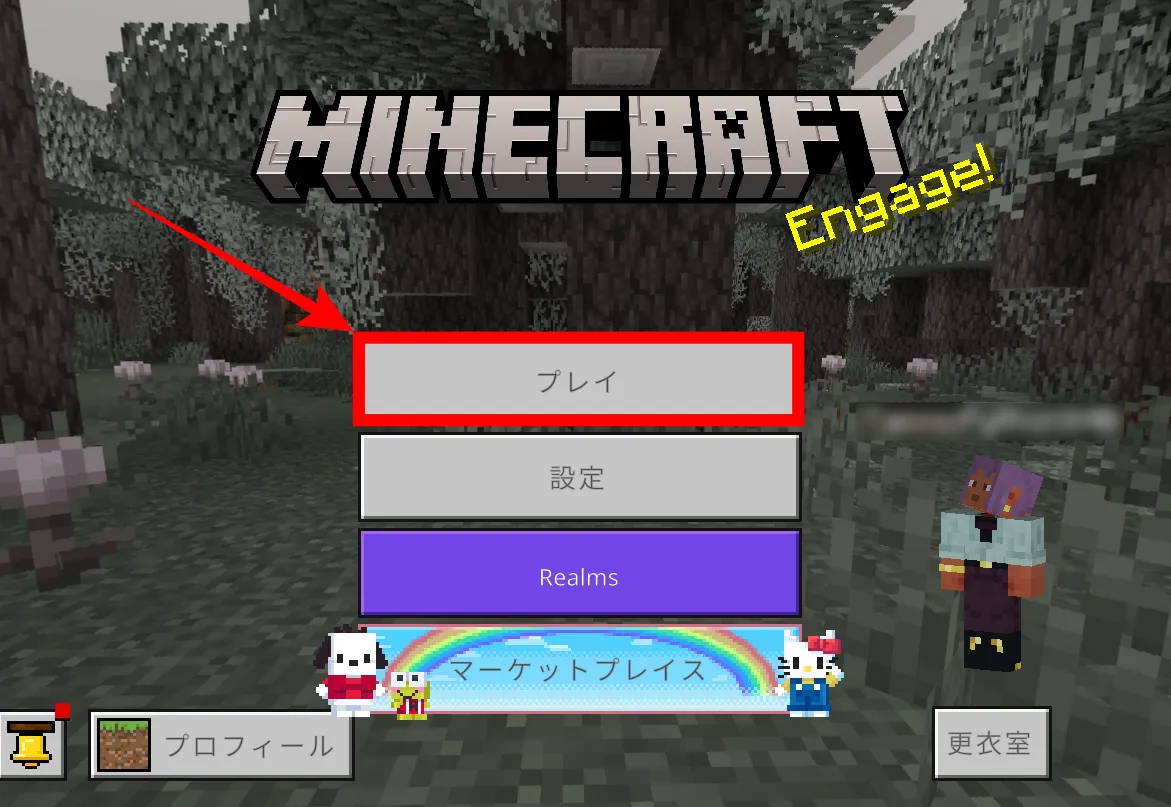
「ワールド」タブから、招待したいRealmsの本のマークを選びます。
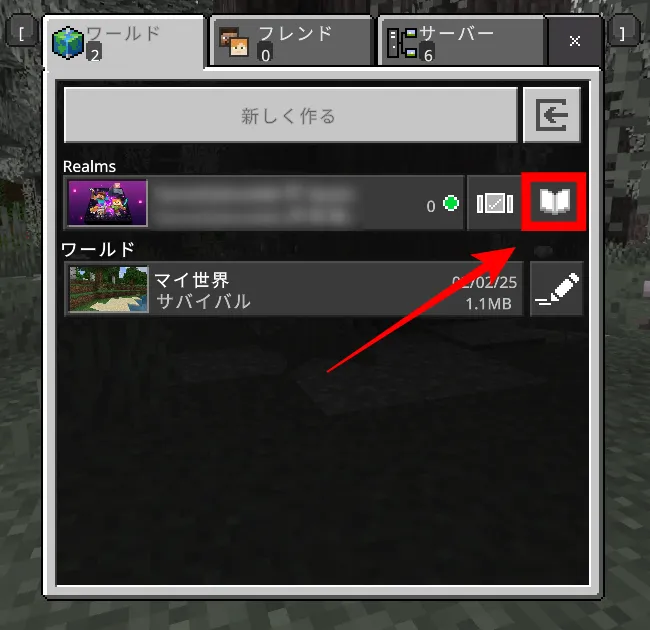
「メンバー」タブから、「メンバーの管理」を選択。
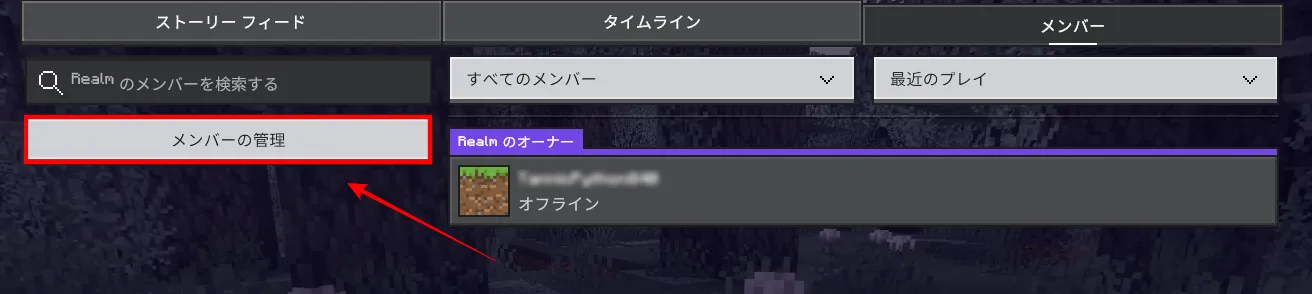
招待に関しては、いくつかの方法があります。
- Realmsの招待リンクを共有する(画像の①)
- フレンド一覧から直接招待する(画像の②)
- 「フレンドを検索」からゲーマータグを入力して招待する(画像の③)
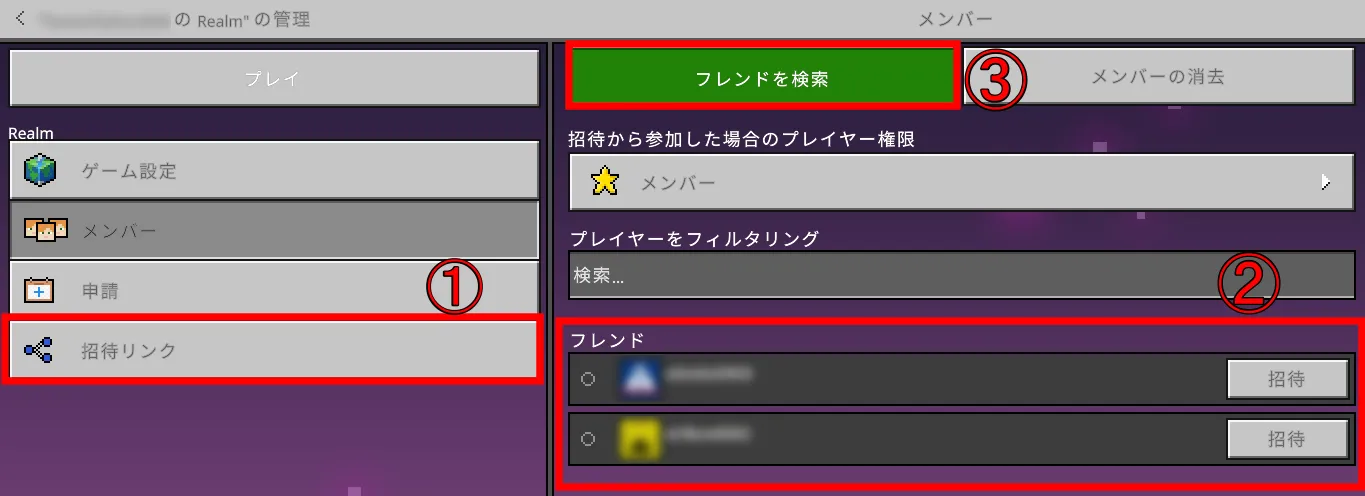
ゲームサーバーを使ったマルチサーバーの立て方
今回は初心者にもプロゲーマーにもおすすめしたいゲームサーバー、『ロリポップ for Gamers』を使った超簡単なマルチサーバーの立て方をご紹介します。
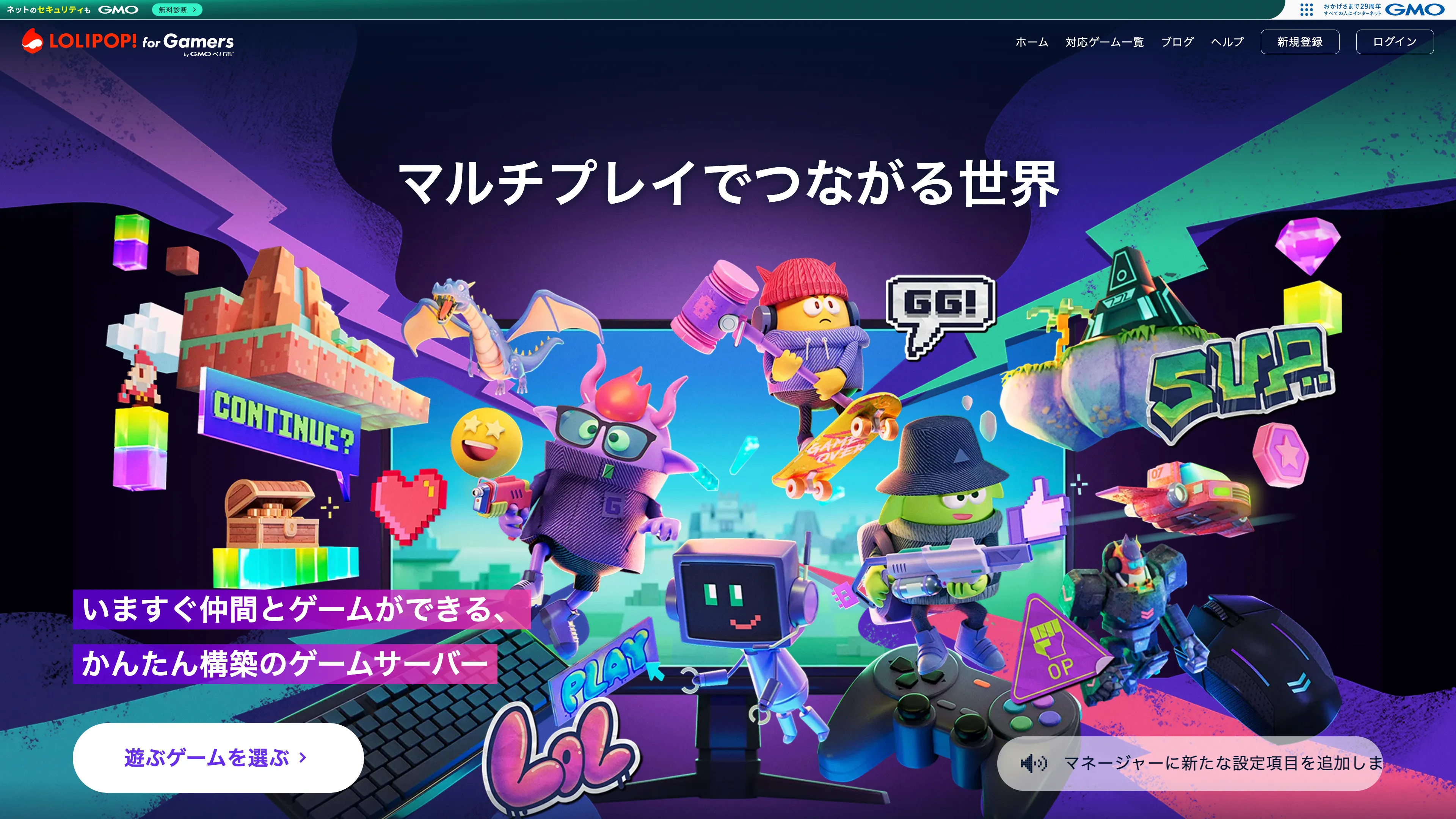
ロリポップ for Gamersは、初心者でも扱いやすいレンタルサーバーサービスです。
登録に必要な情報は「メールアドレス」と、購入用の「クレジットカード情報」のみです。
たったの3ステップで、統合版マルチサーバーが一瞬で立ちあがりマルチプレイの準備が完了します。
- STEP1 ロリポップ for Gamersのアカウントを作成する
- STEP2 統合版サーバーを契約する
- STEP3 サーバーのIPアドレスを控えておく
それぞれのステップについて詳しく説明します。
STEP1 ロリポップ for Gamersのアカウントを作成する
まずは、ロリポップ for Gamersのアカウントを作成します。
公式サイトから、画面右上の「新規登録」ボタンをクリックしてください。
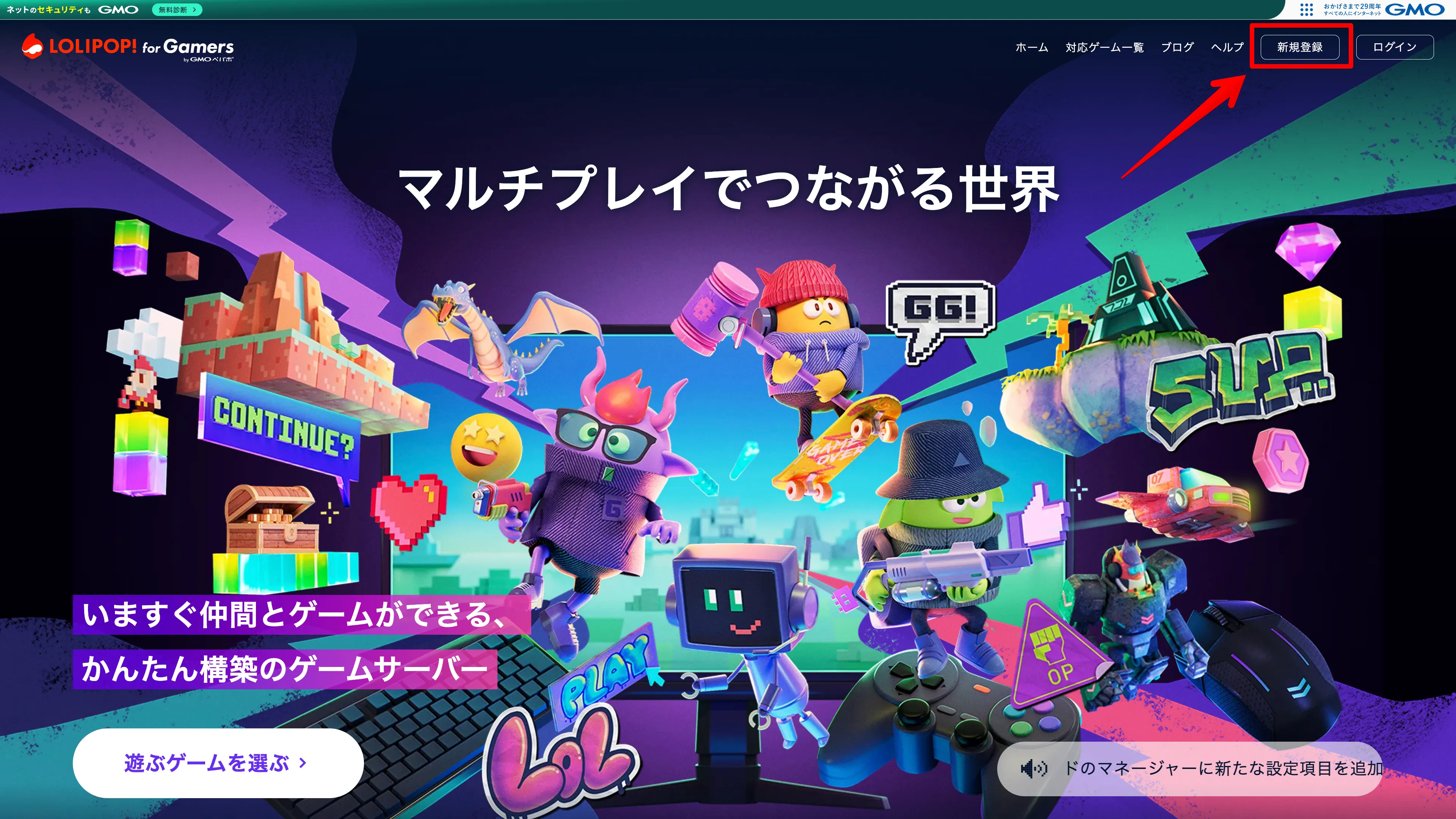
メールアドレスを記入し、「アカウント登録メールを送信」ボタンをクリックします。
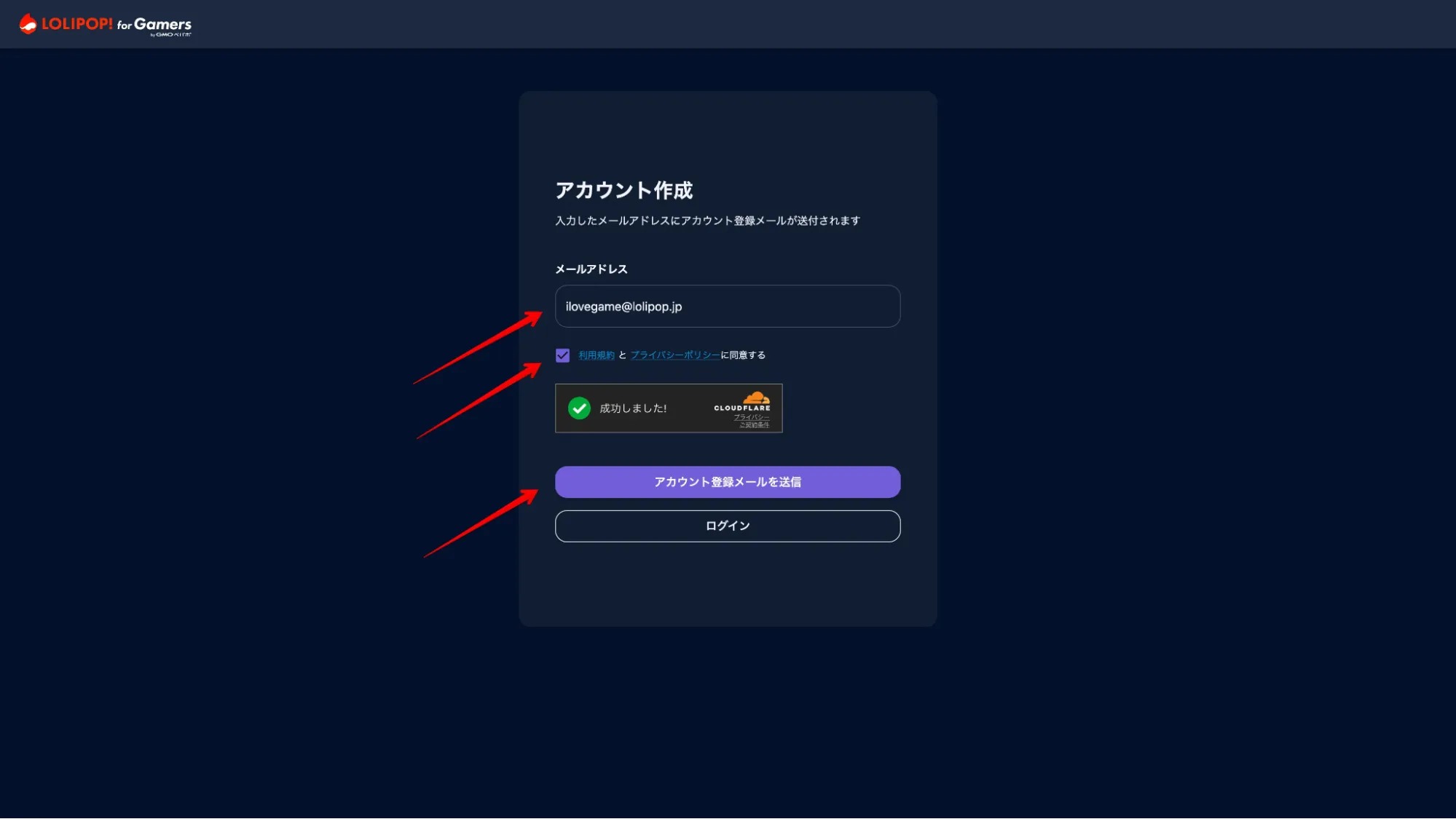
届いたメールを確認し、「認証コード」をコピーします。
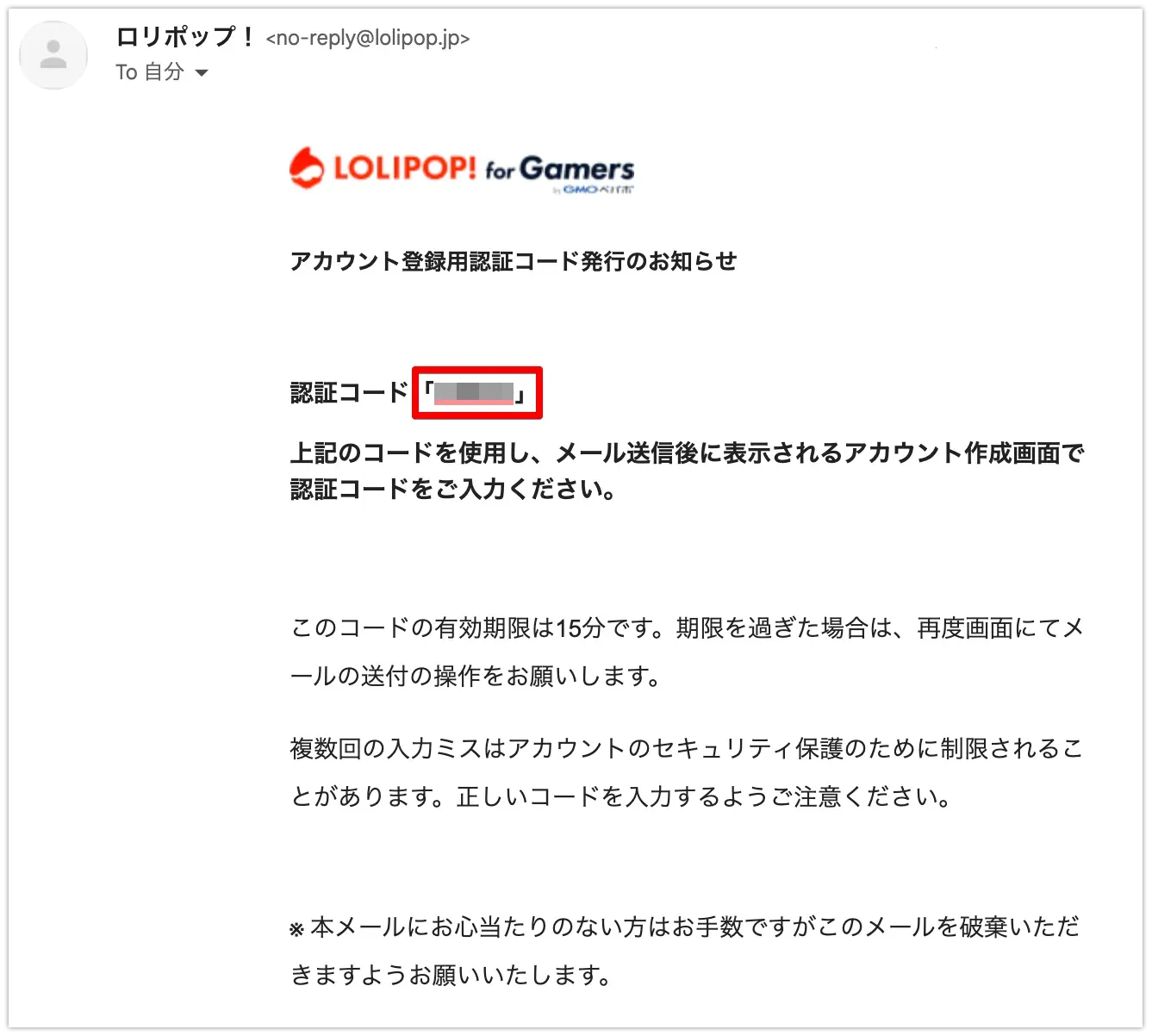
アカウント作成画面に戻り、認証コードを入力またはコピー&ペーストしてください。
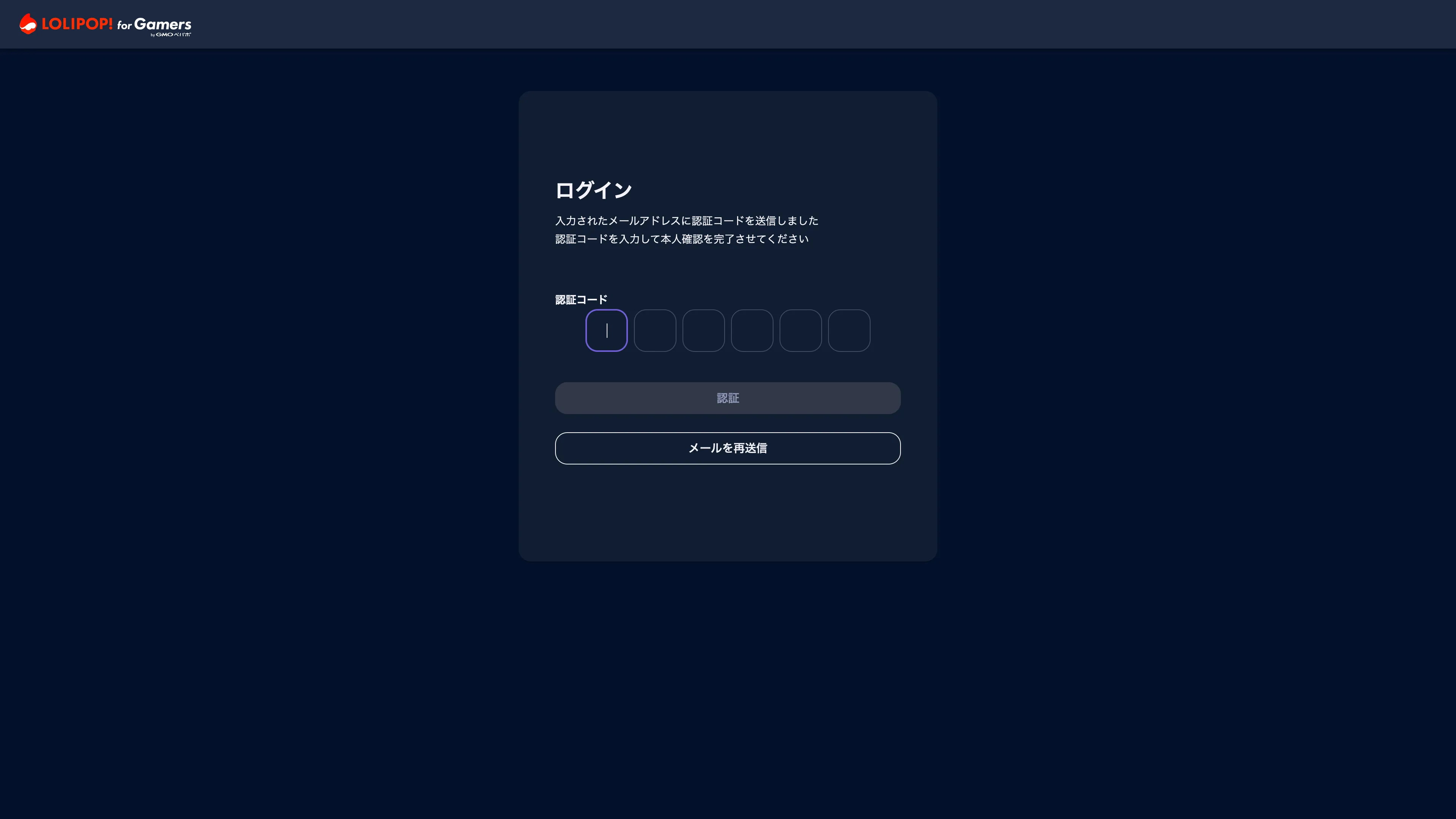
STEP2 統合版サーバーを契約する
次に、「統合版サーバープラン」を選択して契約します。
「ゲーム選択」から、「Minecraft(統合版)」を選択します。
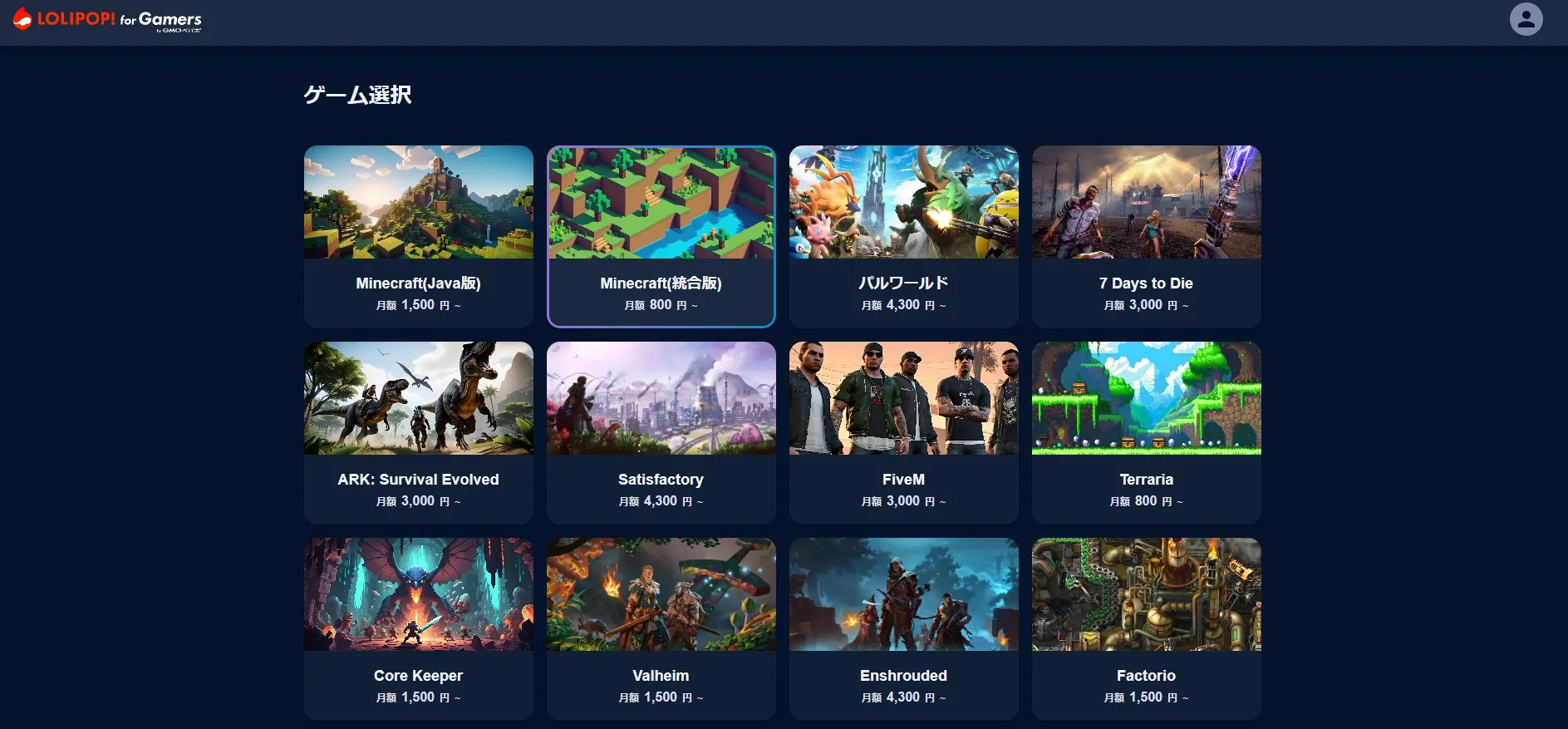
サーバーのスペックや利用人数に応じて最適なプランを選びましょう。
選んだら、「支払い情報入力へ」をクリックします。

支払い情報を入力して、「購入する」をクリックしてください。
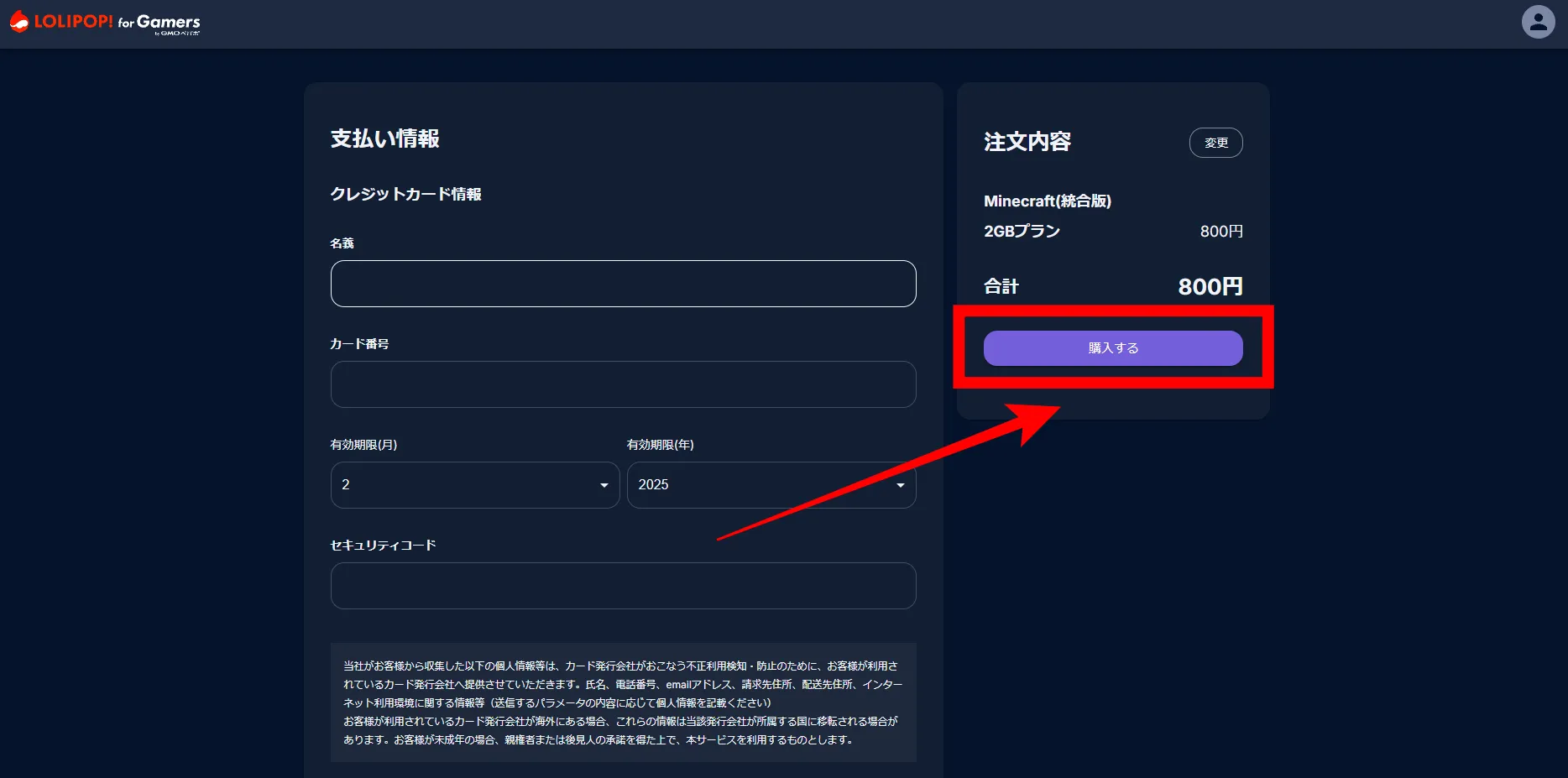
契約後、1分ほどであなただけのサーバーが立ち上がります!
STEP3 サーバーのIPアドレスを控えておく
サーバーの管理画面からIPアドレスをコピーしておきましょう。
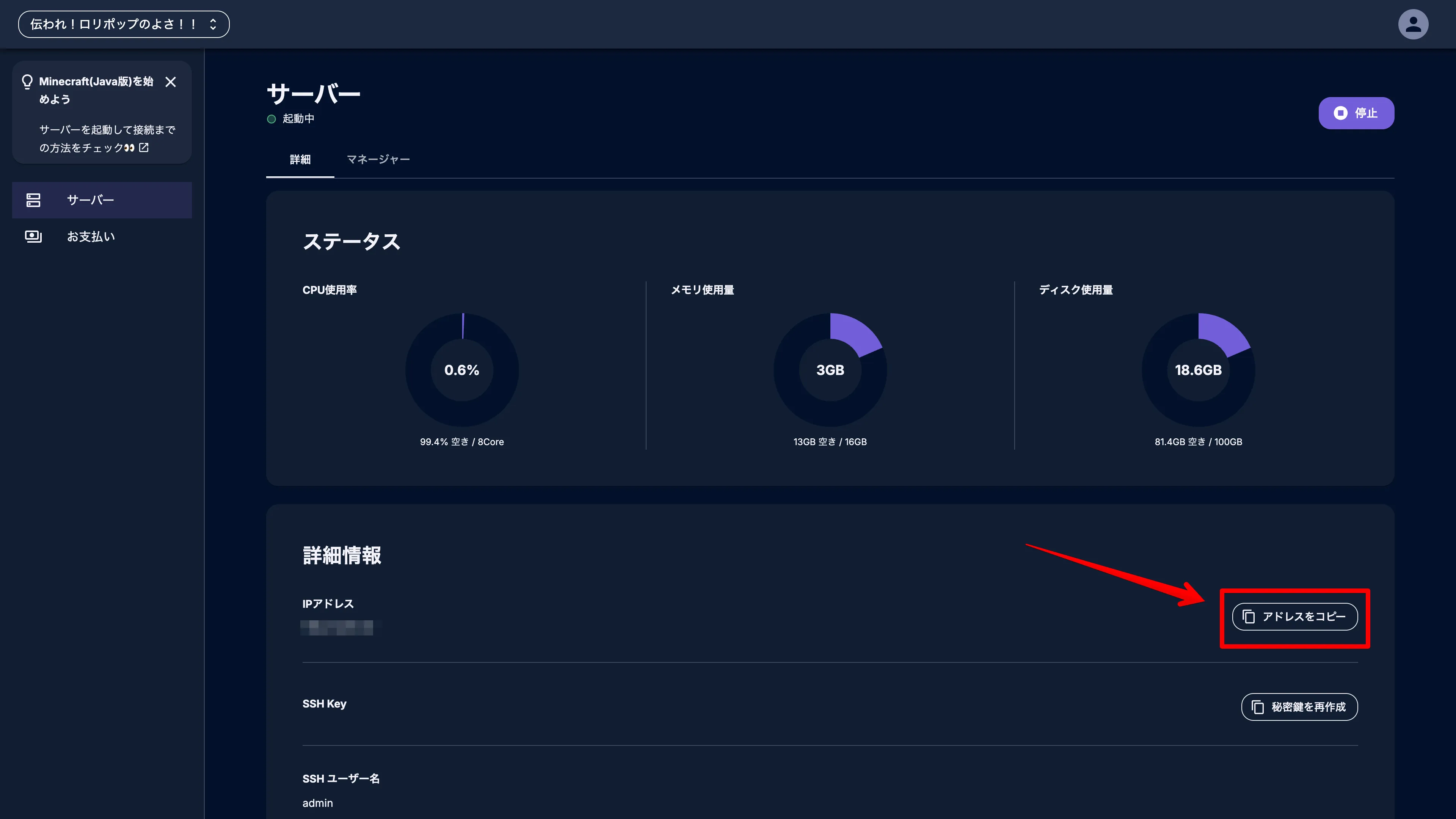
こちらの情報を使って、マイクラの「サーバー追加」画面に入力し、サーバーへ接続します。
IPアドレス(サーバーアドレス)やサーバーへの参加方法について詳しく知りたい方は、以下の記事をご参照ください!

立てたワールドに入る方法
マイクラ統合版を起動し、「プレイ」を選択。
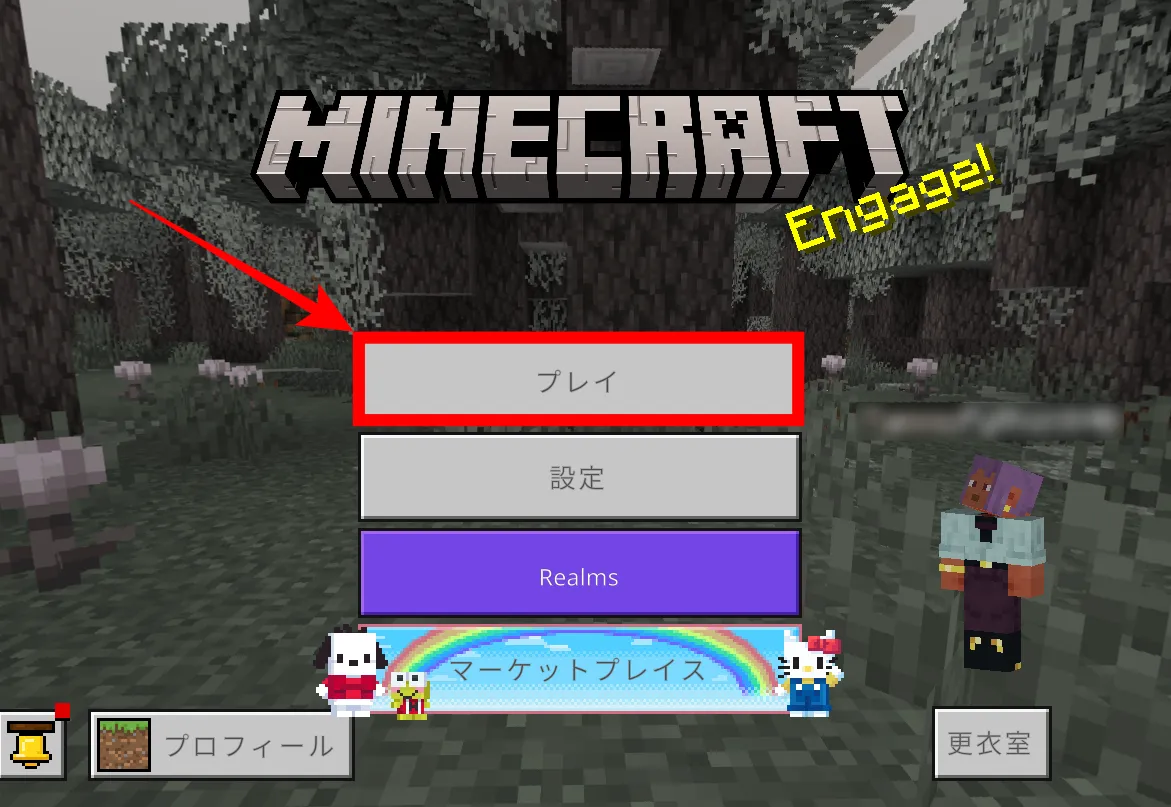
「サーバー」タブから左側をスクロールし、下にある「サーバーを追加」を選びます。
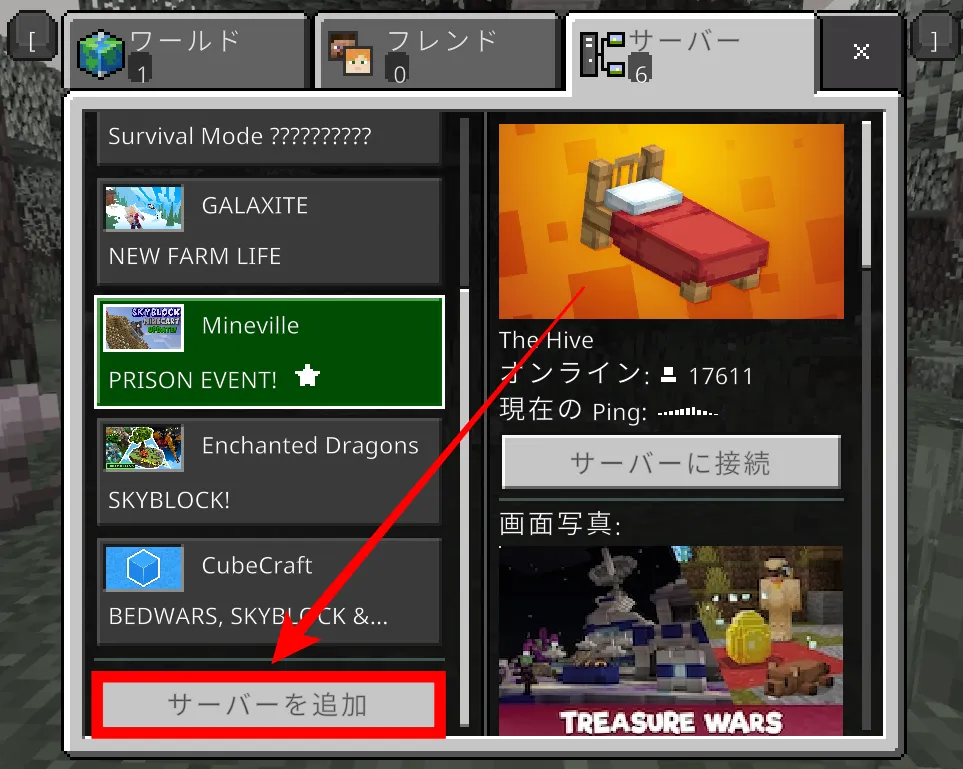
先ほど控えたIPアドレスを使って、サーバーの追加をしましょう。

サーバーに入れないときの解決方法を知りたい方は、以下の記事をご参照ください!

『ロリポップ for Gamers』 よくある質問
マイクラのマルチプレイをもっと快適に、もっと楽しくするなら、ロリポップ for Gamersがおすすめです!
ここでは、よく寄せられる質問にお答えしながら、ロリポップ for Gamersの魅力をお伝えします。
ゲーム設定機能(サーバー管理機能)はある?
ロリポップ for Gamersには、ゲーム設定機能があります。
マイクラ統合版のゲーム設定機能で設定できる、代表的な項目を表にまとめました。
| 設定項目 | 対応 | 内容 |
|---|---|---|
| バージョンアップ | 〇 | ワンクリックで簡単にバージョンアップが可能 |
| ワールドの再生成 | 〇 | 新しいワールドを簡単に作成可能 バックアップしておけば、元のデータも安全に保管可能 |
| ホワイトリスト | 〇 | サーバーへのログインを許可制にできる |
| OP権限 | 〇 | 管理者の権限レベルまで細かく指定可能 |
| ワールド設定 | 〇 | ゲームモードや難易度、チートの制限など設定可能 |
どの項目も簡単な操作で管理できるので、サーバー初心者の方でも安心して活用できます!
OP権限やバックアップについて詳しく知りたい方は、以下の記事をご参照ください!


クロスプレイとは?
クロスプレイとはPCだけでなく、統合版であれば異なるプラットフォーム同士でマルチプレイができる遊び方のことです。
「友達がSwitch、自分はPC」などの場合でも、同じワールドで一緒に冒険できます。
統合版のクロスプレイ対応プラットフォームは、以下の通りです。
- PC(Windows)
- スマートフォン(iOS/Android)
- Nintendo Switch
- PlayStation 4/PlayStation 5
- Xbox(対応バージョンの場合)
クロスプレイを行うには、いくつかの設定が必要です。
ただし、公式のサービス以外を使う場合は、自己責任で慎重に行うようにしましょう。
スマホ版マイクラの遊び方やサーバーの立て方について、以下の記事で詳しく解説しています!

MODやプラグインは入れられる?
ロリポップ for Gamersは、MODやプラグインにも対応しています。
ただし、これらはマイクラJava版のみで提供されているものなので、MODやプラグインで遊ぶ方はJava版のサーバーを契約しましょう。
MODは、マインクラフトの機能を拡張できる追加データです。
新しいアイテムやモブを追加したり、独自のゲームモード・冒険マップを作成したりと、「自分だけの特別なワールド」を作成できます。
特定のMODが動作するためには、土台となる「前提MOD」の導入が必要になる場合もあります。
前提MOD→MODの順にインストールすることで、MODが正しく機能するのが基本的な仕組みです。
ロリポップ for Gamersでは、以下の手順で前提MODを簡単に導入できます。
管理画面でバージョンの「変更」ボタンをクリックします。
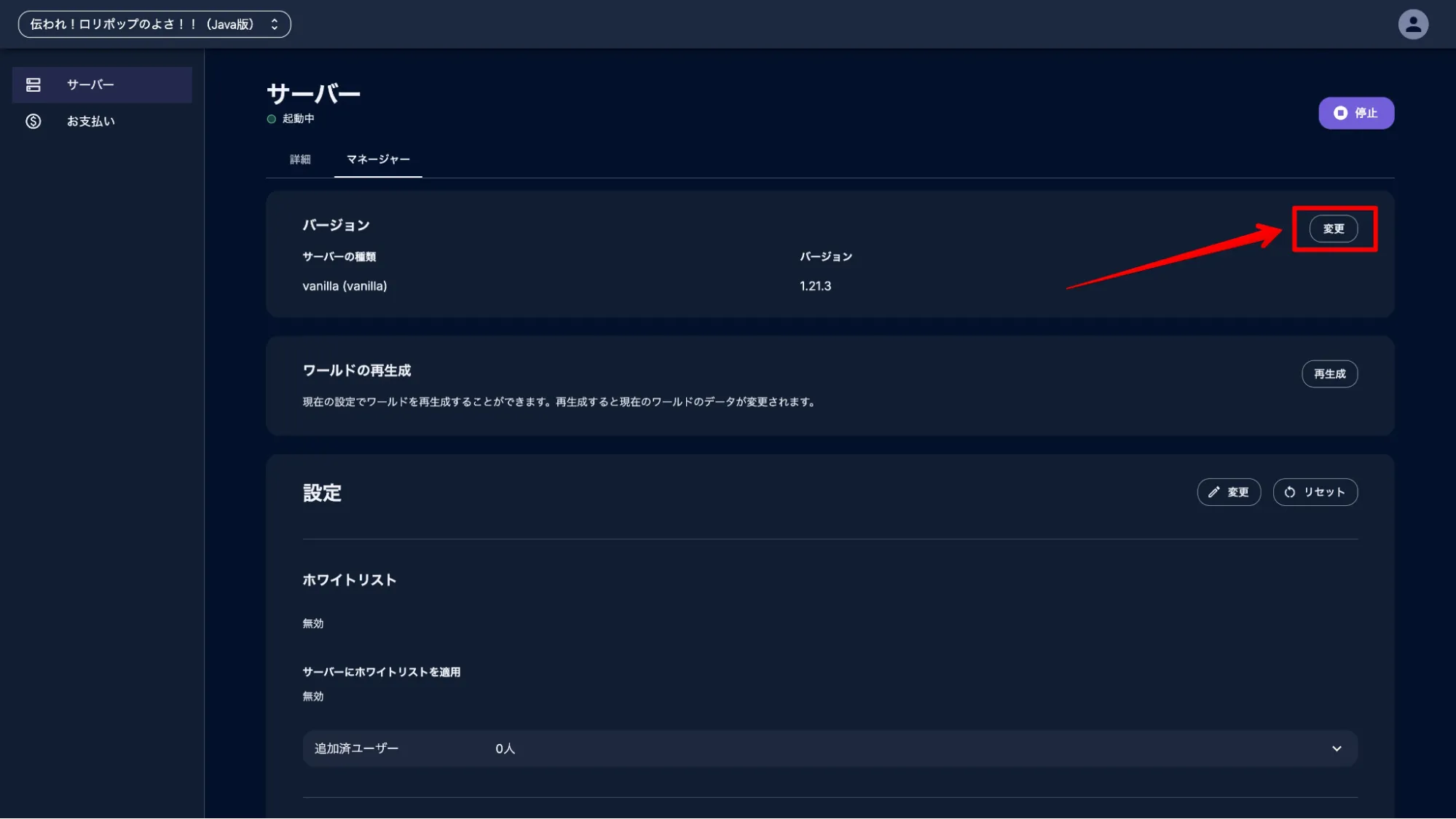
サーバーの種類から「forge」を選択してください。こちらの画面でバージョンの変更もできます。
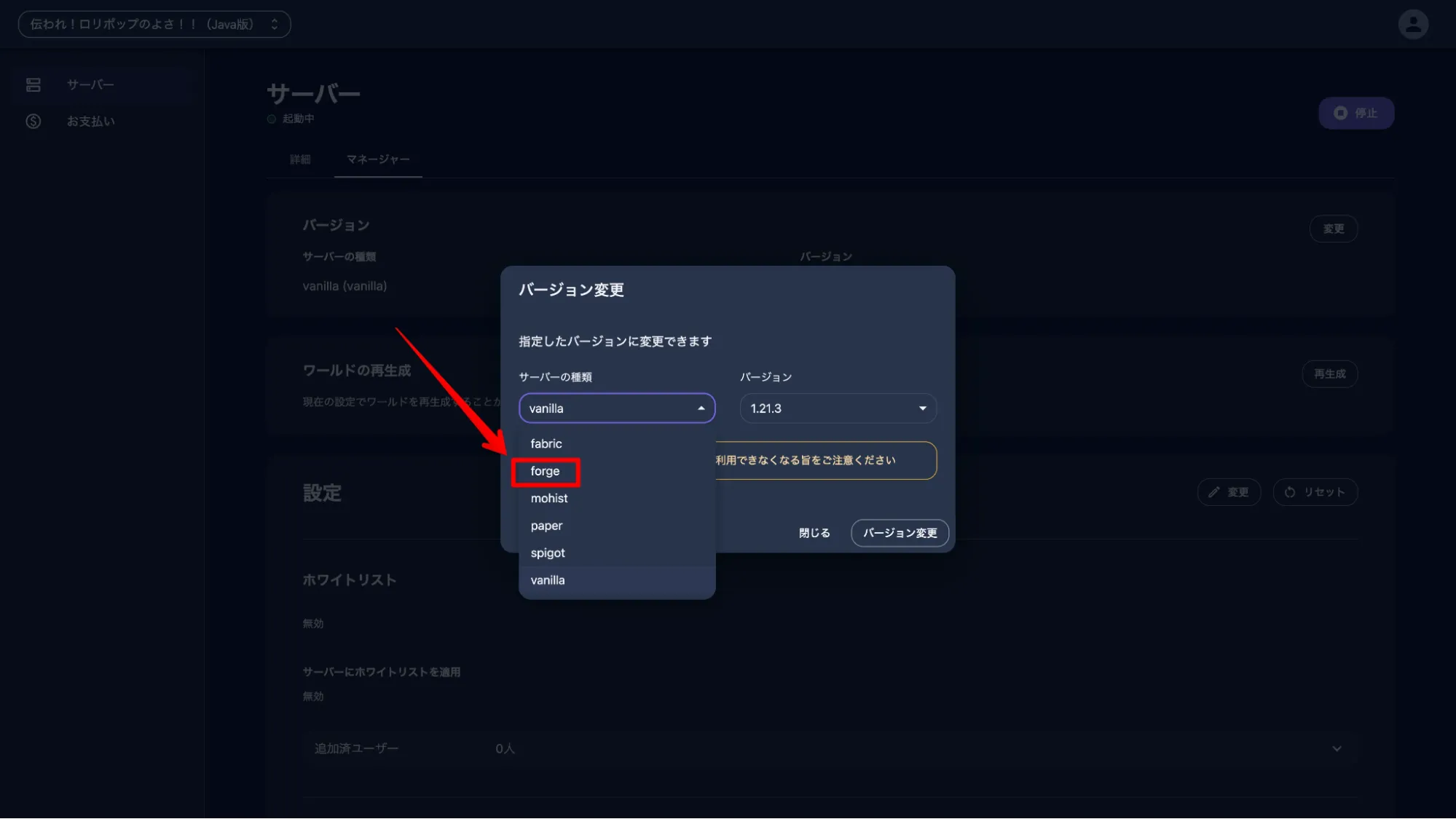
下記のような画面になっていれば、前提MODの導入は完了です。
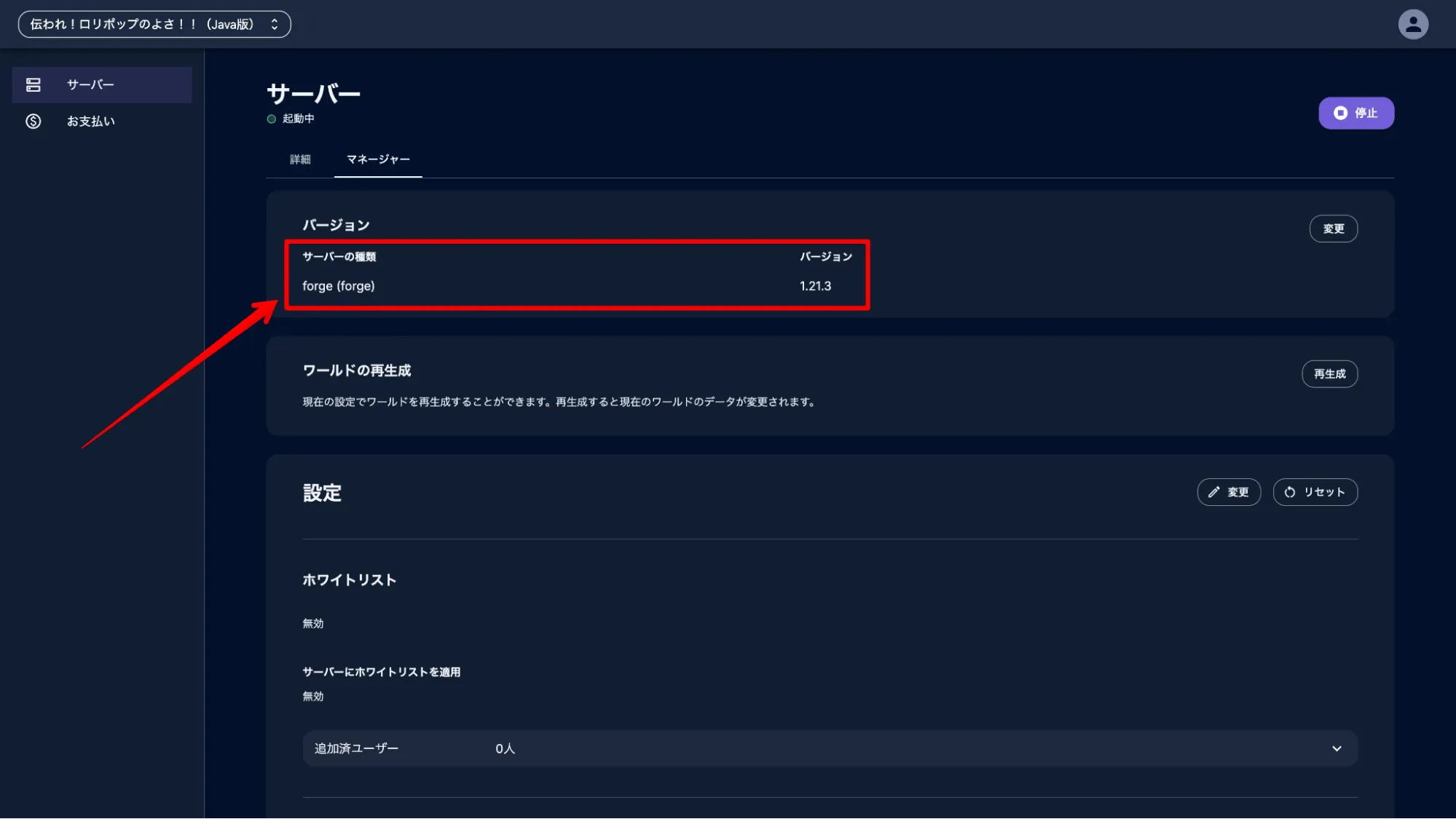
前提MODやMODの導入について詳しく知りたい方は、以下の記事をご参照ください!


後からJava版に切り替えられる?
ロリポップ for Gamersには、「ゲーム切り替え機能(サーバー再構築機能)」が備わっており、後からJava版に切り替えられます。
統合版からJava版へ、逆にJava版から統合版へ、そして他のゲームへの切り替えも簡単に行えます。
管理画面から、「契約中のゲーム・プラン」にある「変更」をクリックします。
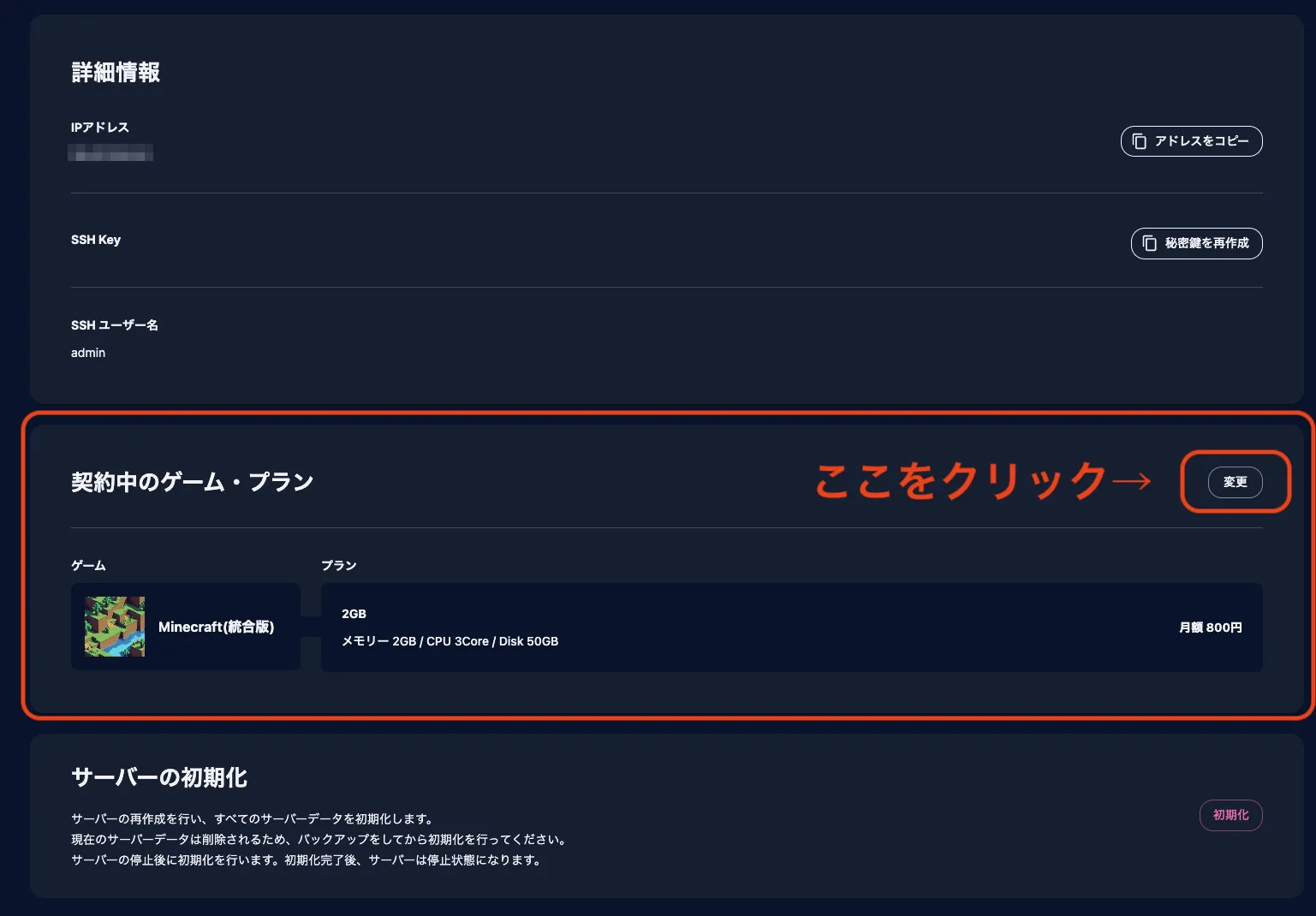
リストが表示されるため、任意のゲームやプランを選んでクリックしてください。
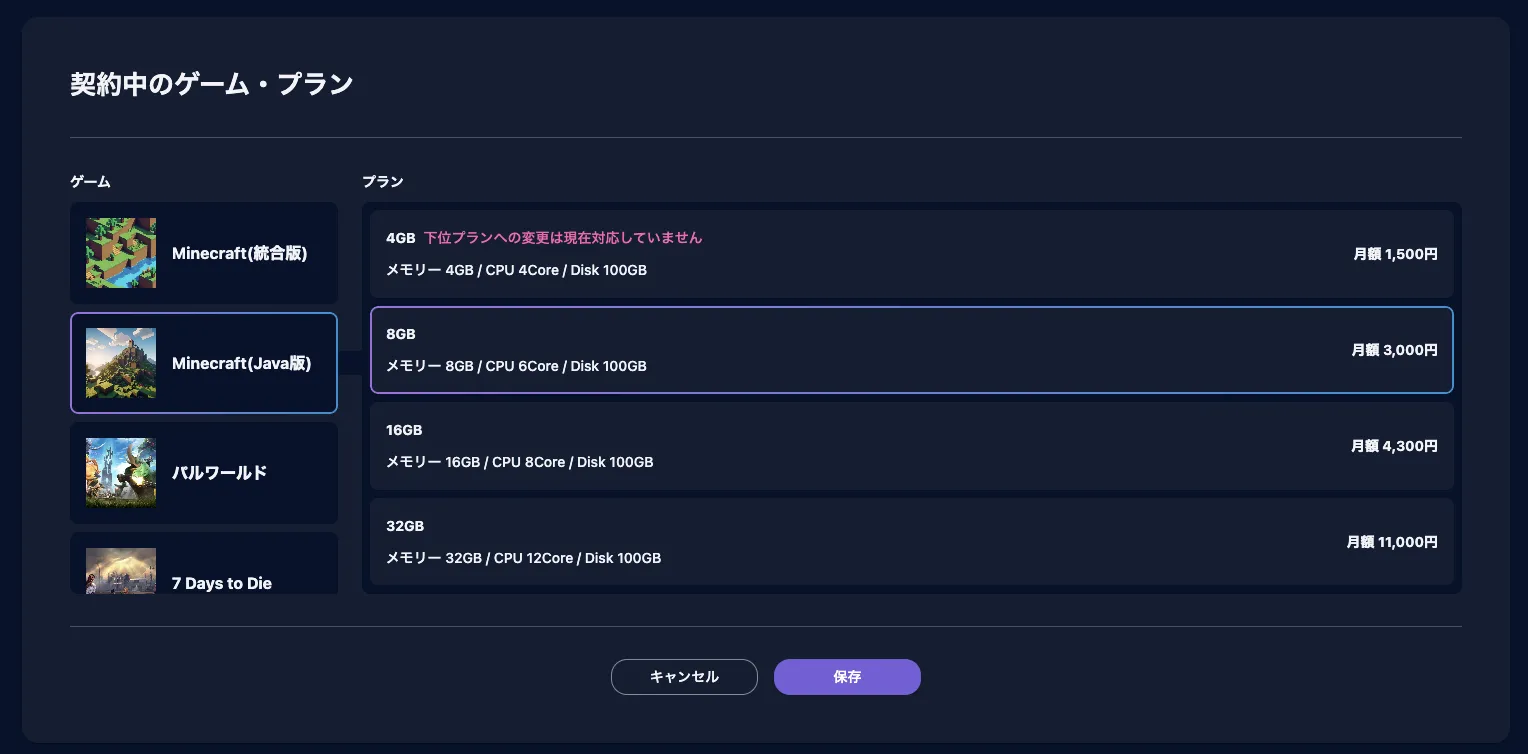
サーバーのスペックは?
ロリポップ for Gamersは、快適なプレイができる高スペックサーバーを提供しています。
具体的なスペックはプランによって異なりますが、大人数のプレイにも対応可能です。
統合版のサーバースペックは、以下のようになっています。
| メモリ/RAM | プロセッサ/ストレージ | プレイヤー数 |
|---|---|---|
| 2GB | CPU 3Core / Disk 50GB (NVMe SSD) | 1〜5人程度 |
| 4GB(推奨) | CPU 4Core / Disk 100GB (NVMe SSD) | 6〜10人程度 |
| 8GB | CPU 6Core / Disk 100GB (NVMe SSD) | 11〜14人程度 |
| 16GB | CPU 8Core / Disk 100GB (NVMe SSD) | 15〜25人程度 |
統合版のサーバープランの価格やゲーム設定機能の詳細は以下の公式ページをご覧ください!
参考:ロリポップ for Gamers マイクラ統合版サーバープラン
Java版のサーバースペックは、以下の通りです。
| メモリ/RAM | プロセッサ/ストレージ | プレイヤー数 |
|---|---|---|
| 4GB | CPU 4Core / Disk 100GB (NVMe SSD) | 1〜5人程度 |
| 8GB(推奨) | CPU 6Core / Disk 100GB (NVMe SSD) | 6〜10人程度 |
| 16GB | CPU 8Core / Disk 100GB (NVMe SSD) | 11人程度〜 |
| 32GB | CPU 12Core / Disk 100GB (NVMe SSD) | 20人程度〜 |
Java版のサーバープランの価格やゲーム設定機能の詳細、対応バージョン、対応前提MODなどは以下の公式ページをご覧ください!
参考:ロリポップ for Gamers マイクラJava版サーバープラン
まとめ
マイクラ統合版のマルチサーバーは、公式サービスの「Realms」、ゲームサーバー、自宅サーバーの3つの方法があります。
初心者であればマイクラ公式の「Realms」、プレイ環境や快適さにこだわりたいならカスタマイズ性の高いゲームサーバーがおすすめです。
特にロリポップ for Gamersは、手軽さと安定性を兼ね備えた選択肢です。本記事を参考に、あなたに最適な方法でマルチプレイを楽しんでください!
マイクラのマルチプレイについて詳しく知りたい方は、以下の記事をご参照ください!